聯(lián)想電腦開機(jī)黑屏怎么解決
如果你的聯(lián)想電腦在開機(jī)時(shí)出現(xiàn)黑屏問題,以下是幾種可能的解決方法:
1. 檢查電源和連接:確保電腦正常連接電源,并且電源線沒有松動(dòng)或損壞。還可以嘗試斷開電源,并按住電源按鈕約10秒鐘,然后再重新連接電源并開機(jī)。
2. 調(diào)整亮度和顯示設(shè)置:嘗試按下鍵盤上的亮度調(diào)節(jié)鍵或功能鍵組合,增加屏幕亮度。同時(shí),檢查顯示設(shè)置,確保分辨率和顯示模式設(shè)置正確。
3. 外部顯示器:如果你的聯(lián)想電腦連接了外部顯示器,請(qǐng)檢查外部顯示器的電源和連接,確保其正常工作。如果可能,嘗試連接電腦到另一個(gè)顯示器上,看看問題是否解決。
4. 強(qiáng)制關(guān)機(jī)并重啟:按住電源按鈕約5至10秒鐘,將電腦強(qiáng)制關(guān)機(jī),然后再重新啟動(dòng)。
5. 進(jìn)入安全模式:開機(jī)時(shí)按下F8或其他指定鍵進(jìn)入安全模式。如果能夠進(jìn)入安全模式,說明可能是某個(gè)安裝的軟件或驅(qū)動(dòng)程序?qū)е聠栴}。在安全模式下,可以嘗試卸載最近安裝的軟件或更新的驅(qū)動(dòng)程序。
6. 重置BIOS設(shè)置:有時(shí)候錯(cuò)誤的BIOS設(shè)置可能導(dǎo)致黑屏問題。可以嘗試按照聯(lián)想官方網(wǎng)站上提供的指引,重置BIOS設(shè)置到默認(rèn)狀態(tài)。
7. 檢查硬件故障:如果上述方法仍然無(wú)法解決問題,可能是硬件故障導(dǎo)致的。這時(shí)建議聯(lián)系聯(lián)想的技術(shù)支持或?qū)㈦娔X送修。
以上方法僅提供參考,并不保證一定能解決所有問題。具體解決方法可能因電腦型號(hào)和具體情況而異。如果問題持續(xù)存在,最好尋求專業(yè)的技術(shù)支持。
筆記本不亮屏,電源有燈
如果你的筆記本電腦電源指示燈亮,但屏幕不亮,你可以嘗試以下解決方法:
1. 調(diào)整亮度:可能是屏幕亮度設(shè)置過低導(dǎo)致屏幕看不到。嘗試按下鍵盤上的亮度調(diào)節(jié)鍵或功能鍵組合,增加屏幕亮度。
2. 外部顯示器:連接外部顯示器到筆記本電腦上,然后按下相應(yīng)的切換顯示鍵組合,如Fn + F4。這樣可以切換顯示輸出到外部顯示器上,如果外部顯示器正常工作,表示問題可能出在筆記本屏幕上。
3. 強(qiáng)制關(guān)機(jī)并重啟:按住電源按鈕約5至10秒鐘,將電腦強(qiáng)制關(guān)機(jī)。然后拔下電源適配器和移除電池(如果可以拆卸),然后重新連接電源適配器并嘗試重新啟動(dòng)電腦。
4. 檢查內(nèi)存條和硬盤:打開筆記本電腦的機(jī)箱,檢查內(nèi)存條和硬盤是否正確安裝,并嘗試重新插拔它們,確保連接良好。
5. BIOS重置:按照筆記本電腦型號(hào)的規(guī)格說明書,找到重置BIOS設(shè)置的方法。通常可以通過移除電池并長(zhǎng)時(shí)間按住電源按鈕來重置BIOS。
6. 檢查線路連接:檢查筆記本電腦的屏幕與主板之間的線路連接是否松動(dòng),如果是松動(dòng)的,可以嘗試重新插拔這些線路連接。
7. 專業(yè)維修:如果上述方法都沒有解決問題,可能是硬件故障,建議聯(lián)系筆記本電腦的制造商或?qū)で髮I(yè)的技術(shù)支持進(jìn)行修理。
編輯:黃飛
-
筆記本
+關(guān)注
關(guān)注
14文章
2650瀏覽量
71333 -
BIOS
+關(guān)注
關(guān)注
5文章
468瀏覽量
45614 -
聯(lián)想電腦
+關(guān)注
關(guān)注
0文章
49瀏覽量
15565
發(fā)布評(píng)論請(qǐng)先 登錄
相關(guān)推薦
RK3399開發(fā)版正常刷機(jī)成功后 通電開機(jī)黑屏 HDMI無(wú)圖像輸出
筆記本電腦開機(jī)白屏檢修方案
聯(lián)想筆記本電腦充不了電,求給位解答下,
筆記本電腦的電源適配器壞了怎么辦
筆記本長(zhǎng)時(shí)間插電工作關(guān)機(jī)以后電源指示燈長(zhǎng)亮不滅的原因
聯(lián)想筆記本電腦主板的相關(guān)資料推薦
筆記本電腦連上電源會(huì)亮燈嗎求解
筆記本電池的顯示燈亮卻開不開機(jī)_筆記本電池故障現(xiàn)象及解決
電腦黑屏的快捷鍵_讓電腦黑屏不關(guān)機(jī)快捷鍵
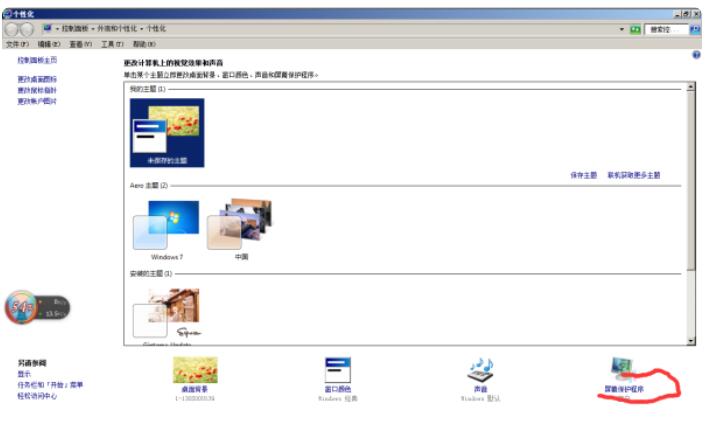
東芝筆記本電腦黑屏怎么辦_東芝筆記本電腦開不了機(jī)怎么辦
華為電腦開機(jī)黑屏怎么辦?華為電腦開機(jī)沒反應(yīng)
筆記本關(guān)機(jī)后電源指示燈常亮,風(fēng)扇一直工作

筆記本電腦連上電源會(huì)亮燈嗎_使用錯(cuò)誤的電源可以降低筆記本電腦的速度嗎?...





 聯(lián)想電腦開機(jī)黑屏怎么解決?筆記本不亮屏,電源有燈怎么回事
聯(lián)想電腦開機(jī)黑屏怎么解決?筆記本不亮屏,電源有燈怎么回事










評(píng)論